Viktigt!: Den här artikeln är maskinöversatt, se ansvarsfriskrivningen. Den engelska versionen av den här artikeln finns här för din referens.
Du kan chatta med andra medlemmar på arbetsytan. Starta en chatt på en arbetsyta genom att göra ett av följande:
-
Klicka på knappen Expandera i fönstret Arbetsytans medlemmar när du vill visa eller dölja chattområdet:

-
Klicka på Nytt fönster på fliken Visa och klicka på Chatt.
Skapa en ny chattpost
Skapa en ny chattpost genom att skriva i textinmatningsfältet och sedan trycka på RETUR.
Tips: Öppna stavningskontrollen om du vill söka efter skrivfel innan du trycker på RETUR. Klicka på: 
Använda RTF-funktioner i chattredigeraren
Chattredigeraren går att använda med RTF-funktioner, t.ex. textformatering, hyperlänkar och grafik. Funktionerna är bara tillgängliga när du skriver i textinmatningsfältet. Det går inte att redigera en chattpost när den visas i visningsfönstret. Visa formateringsalternativen genom att högerklicka i textinmatningsfältet eller välj alternativen i verktygsfältet.
Visa chattstatus
Chattrubrikfältet blinkar varje gång en annan medlem skickar ett nytt chattmeddelande. Om du vill veta om någon i ett givet ögonblick skriver ett nytt meddelande pekar du på rubrikfältet.
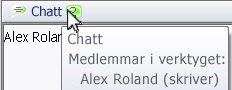
Söka i en chatt
Sök i en chatt genom att högerklicka i chattfönstret (eller i chattområdet i fönstret Arbetsytans medlemmar), klicka på Chatt och sedan på Sök i avskrift. Skriv slutligen en söksträng i dialogrutan Sök och klicka på Sök nästa.
Skriva ut en chattavskrift
Skriv ut en chatt genom att högerklicka i chattfönstret (eller i chattområdet i fönstret Arbetsytans medlemmar), klicka på Chatt och sedan på Skriv ut avskrift.
Ta bort en chattavskrift
En del chatt kan bli långa och då kan du ibland vilja ta bort chattavskriftsområdet och börja om. Ta bort en chattavskrift genom att högerklicka i chattfönstret (eller i chattområdet i fönstret Arbetsytans medlemmar), klicka på Chatt och sedan på Ta bort avskrift.
Ångra eller göra om en chattpost
Du kan ångra eller göra om det du skriver i en chattpost. Högerklicka i chattinmatningsrutan, klicka på Chatt och sedan på Ångra (CTRL-Z) eller Gör om (CTRL-Y). Du kan dock inte ångra eller göra om chattposter när du har skickat dem och de visas i avskriften.










